Co to jest program Visual Studio?
Visual Studio to zaawansowane narzędzie deweloperskie, którego można użyć do ukończenia całego cyklu programowania w jednym miejscu. Jest to kompleksowe zintegrowane środowisko projektowe (IDE), którego można użyć do pisania, edytowania, debugowania i kompilowania kodu. Następnie wdróż aplikację. Program Visual Studio obejmuje kompilatory, narzędzia do uzupełniania kodu, kontrolę źródła, rozszerzenia i wiele innych funkcji w celu ulepszenia każdego etapu procesu tworzenia oprogramowania.
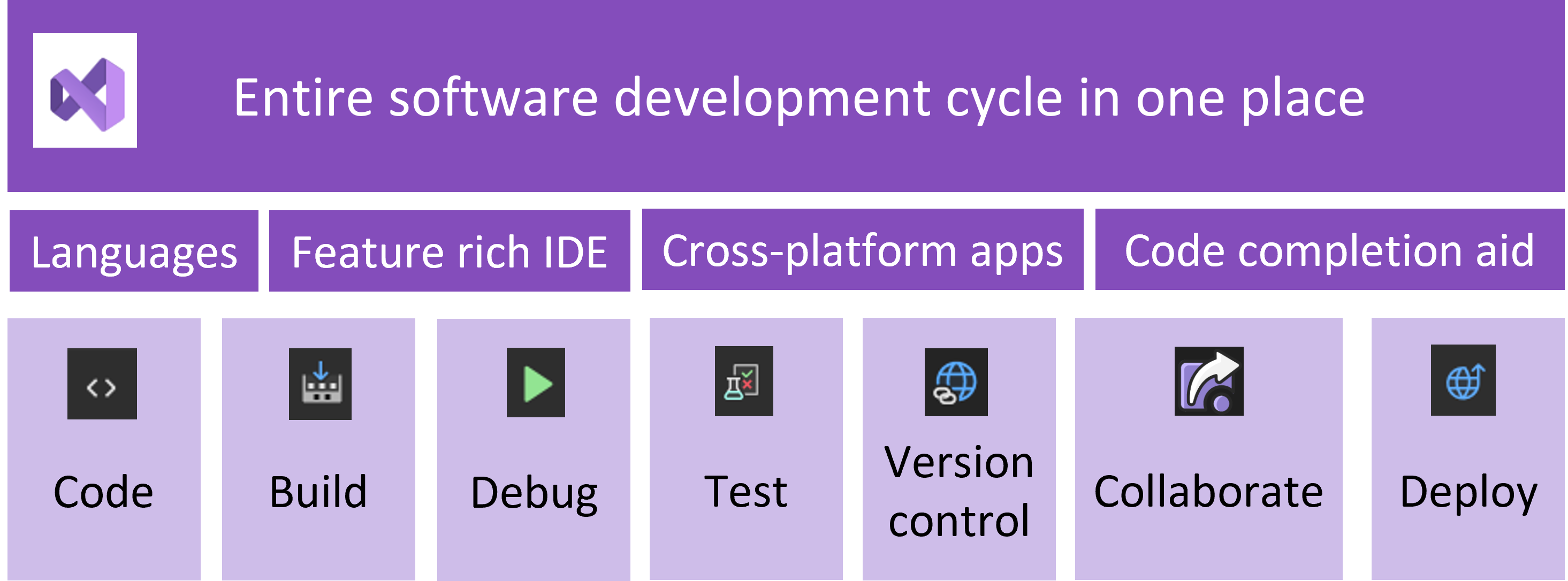
Dzięki obsłudze różnych funkcji i języków w programie Visual Studio możesz rozwijać się od pisania pierwszego programu "Hello World" do tworzenia i wdrażania aplikacji. Na przykład kompilowanie, debugowanie i testowanie aplikacji .NET i C++, edytowanie stron ASP.NET w widoku projektanta internetowego, opracowywanie aplikacji mobilnych i klasycznych dla wielu platform za pomocą platformy .NET lub tworzenie dynamicznych internetowych interfejsów użytkownika w języku C#.
Aby zainstalować program Visual Studio, wybierz poniższy przycisk, i wybierz edycję programu Visual Studio do pobrania.
Aby zainstalować program Visual Studio, wybierz poniższy przycisk, a wybrać wersję programu Visual Studio do pobrania.
Dlaczego warto używać programu Visual Studio?
Program Visual Studio udostępnia deweloperom zaawansowane środowisko programistyczne umożliwiające wydajne i wspólne opracowywanie kodu wysokiej jakości.
- Instalator oparty na obciążeniach — zainstaluj tylko to, czego potrzebujesz
- Zaawansowane narzędzia i funkcje kodowania — wszystko, czego potrzebujesz, aby tworzyć aplikacje w jednym miejscu
- Obsługa wielu języków — kod w języku C++, C#, JavaScript, TypeScript, Python i nie tylko
- Programowanie międzyplatformowe — tworzenie aplikacji dla dowolnej platformy
- Integracja kontroli wersji — współpraca nad kodem z kolegami z zespołu
- Programowanie wspomagane przez sztuczną inteligencję — wydajniejsze pisanie kodu przy użyciu pomocy sztucznej inteligencji
Odnajdywanie programu Visual Studio
Program Visual Studio obsługuje różne części cyklu tworzenia oprogramowania.
Opracowywanie kodu
Środowisko IDE programu Visual Studio udostępnia wiele funkcji , które ułatwiają pewne pisanie i zarządzanie kodem. Na przykład, koduj szybko i dokładnie za pomocą narzędzi wspomaganych przez sztuczną inteligencję. Te narzędzia obejmują GitHub Copilot i IntelliCode. Dokonuj szybkich ulepszeń w swoim kodzie, korzystając z ikonek żarówek sugerujących działania, lub rozwijaj/zwiń bloki kodu, używając strukturyzacji. Organizuj i eksploruj kod za pomocą eksploratora rozwiązań , który pokazuje kod zorganizowany przez pliki lub Widok klas, który pokazuje kod zorganizowany przez klasy.
Dowiedz się więcej o wszystkich funkcjach w środowisku IDE, które ułatwiają organizowanie i edytowanie zawartości:
- Edytor kodu
- Personalizuj IDE i Edytora
- Zorganizuj kod
- Porady i wskazówki
Programowanie wspomagane przez sztuczną inteligencję
GitHub Copilot, GitHub Copilot Chati IntelliCode pomagają deweloperom pisać kod szybciej i dokładniej, umożliwiają głębsze zrozumienie kodu oraz wspierają przy innych zadaniach programistycznych, takich jak pisanie testów jednostkowych, debugowaniei profilowanie.
Dowiedz się więcej na temat programowania wspomaganego przez sztuczną inteligencję w programie Visual Studio:
Wprowadzenie do narzędzia GitHub Copilot w programie Visual Studio:
- Zainstaluj i zarządzaj GitHub Copilotem
- Użycie uzupełnień GitHub Copilot w programie Visual Studio
- Użyj GitHub Copilot Chat w programie Visual Studio
- Debugowanie przy użyciu Copilot
Kompilowanie aplikacji
Możesz kompilować i budować swoje aplikacje, aby szybko tworzyć wersje i testować je w debugerze. Można uruchamiać kompilacje wieloprocesorowe dla projektów C++ i C#. Program Visual Studio udostępnia również kilka opcji, które można skonfigurować podczas tworzenia aplikacji. Możesz utworzyć niestandardową konfigurację kompilacji oprócz wbudowanych konfiguracji, ukryć niektóre komunikaty ostrzegawcze lub zwiększyć informacje wyjściowe kompilacji.
Dowiedz się więcej o tym, jak kompilować i budować w programie Visual Studio:
Debugowanie kodu
Zintegrowane debugowanie w programie Visual Studio umożliwia łatwe debugowanie, profilowanie i diagnozowanie. Przejdziesz przez kod i przyjrzysz się wartościom przechowywanym w zmiennych, ustawisz zegarki na zmienne, aby zobaczyć, kiedy wartości się zmieniają, zbadaj ścieżkę wykonywania kodu. Program Visual Studio oferuje inne sposoby debugowania kodu podczas jego uruchamiania.
Dowiedz się więcej na temat efektywnego debugowania w programie Visual Studio:
- Debuguj swoją aplikację
- techniki debugowania i narzędzia
- Mierzenie wydajności aplikacji
- Debugowanie z Copilot
- Porady i wskazówki
Testowanie kodu
Kod wysokiej jakości można napisać za pomocą kompleksowych narzędzi do testowania w programie Visual Studio. Testy jednostkowe zapewniają deweloperom i testerom szybki sposób znajdowania błędów logiki w kodzie. Możesz przeanalizować, ile kodu testujesz i zobaczyć natychmiastowe wyniki w zestawie testów. Świadomie oceniaj wpływ każdej zmiany, którą wprowadzasz, dzięki zaawansowanym funkcjom testującym kod w trakcie pisania.
Dowiedz się więcej o narzędziach do testowania dostępnych w programie Visual Studio:
- Używanie narzędzi do testowania w programie Visual Studio
- Tworzenie i uruchamianie testów jednostkowych
- Analiza pokrycia kodu
Kontrola wersji
Dzięki zintegrowanym funkcjom usługi Git w programie Visual Studio można klonować, tworzyć lub otwierać własne repozytoria. Okno narzędzia Git zawiera wszystkie elementy potrzebne do zatwierdzania i przesyłania zmian, zarządzania gałęziami oraz rozwiązywania konfliktów podczas scalania. Jeśli masz konto usługi GitHub, możesz zarządzać tymi repozytoriami bezpośrednio w programie Visual Studio.
Dowiedz się więcej o kontroli wersji w programie Visual Studio:
- kontrola wersji za pomocą usługi Git
- Visual Studio i GitHub
Współpraca z innymi osobami
Program Visual Studio Live Share umożliwia tworzenie współpracy w czasie rzeczywistym. Za pomocą usługi Live Share możesz udostępniać projekt swoim elementom równorzędnym, niezależnie od języka lub platformy. Szybko przejdź do dołu problemu, umożliwiając zespołowi łączenie, nawigowanie, ustawianie punktów przerwania i wpisywanie w sesji edytora.
Dowiedz się więcej o sposobie współpracy z usługą Live Share:
Wdrażanie aplikacji
Wdrażając aplikację, usługę lub składnik, dystrybuujesz ją do instalacji na innych komputerach, urządzeniach lub serwerach albo w chmurze. Możesz wybrać odpowiednią metodę w programie Visual Studio dla wymaganego typu wdrożenia. Udostępnij swoje aplikacje i kod, publikując je w internecie lub na platformie Azure albo wdrażając w udziale sieciowym lub folderze lokalnym.
Dowiedz się więcej o tym, jak wdrożyć aplikację przy użyciu programu Visual Studio:
- Wdrażanie aplikacji z poziomu programu Visual Studio
- Wdrażanie aplikacji w folderze, serwerze internetowym, platformie Azure lub innym miejscu docelowym
Wybieranie wersji programu Visual Studio
Istnieją trzy wersje programu Visual Studio:
- Community — bezpłatne, w pełni funkcjonalne środowisko IDE dla uczniów, deweloperów open source i indywidualnych deweloperów.
- Professional — opcja oparta na subskrypcji dla poszczególnych deweloperów lub małych zespołów.
- Enterprise — opcja oparta na subskrypcji dla małych i dużych organizacji biznesowych i przedsiębiorstw.
Porównanie funkcji w wersjach programu Visual Studio i uzyskać programu Visual Studio, które najlepiej odpowiadają Twoim potrzebom.
Instalowanie programu Visual Studio
Wybierz poniższy przycisk, aby zainstalować program Visual Studio, a następnie wybierz wersję programu Visual Studio.
Zacznij
Poznaj kodowanie przy użyciu jednego z następujących samouczków specyficznych dla języka:
- Tworzenie prostej aplikacji konsolowej w języku C#
- Wprowadzenie do Pythona
- Tworzenie prostej aplikacji konsolowej VB
- Tworzenie aplikacji konsolowej języka C++
- Tworzenie aplikacji Node.js i Express
Powiązana zawartość
Aby opracować dowolny typ aplikacji lub nauczyć się języka, pracujesz w rozbudowanym środowisku Visual Studio Integrated Development Environment (IDE). Poznaj Visual Studio bliżej, czytając jeden z poniższych artykułów wprowadzających:
- Odwiedź IDE, aby poznać jego funkcje i dowiedzieć się, jak używać go do podstawowych zadań.
- Zapoznaj się z podstawowymi informacjami w tym module Learn: Wprowadzenie do programu Visual Studio